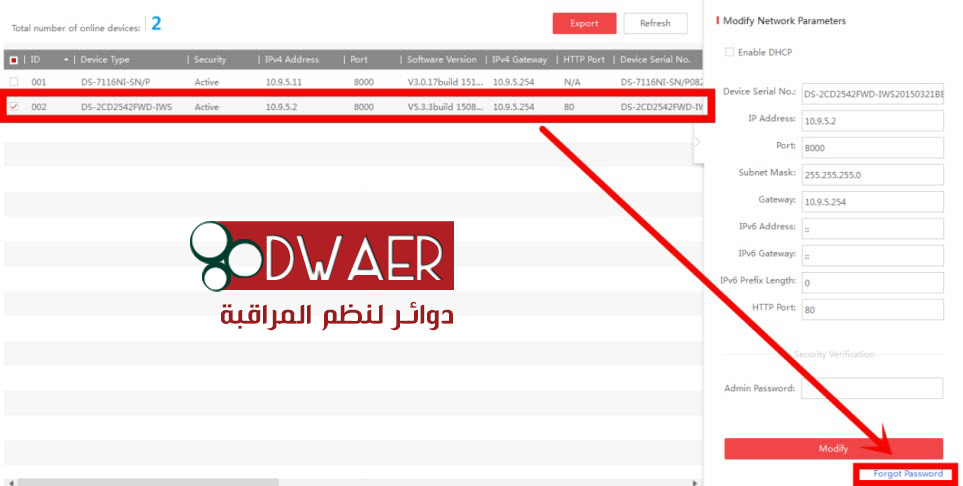
حل مشكلة نسيان باسورد هيك فيجن dvr hikvision, هو مقالنا لهذا اليوم. فاهلاً وسهلاً بكم أصدقاء ومتابعي موقع تكنولوجي لكل جديد في عالم البرامج والتطبيقات والألعاب المجانية. بالإضافة إلى افضل الشروحات التقنية لأكثر المشاكل شيوعاً بين المستخدمين.
في هذا المقال سوف نقوم بشرح طريقة استعادة اسم المستخدم والباسورد الخاصة بأجهزة التسجيل من ماركة هيكفيجين Hikvision سواء كان DVR أو NVR وذلك عن طريق أداة SADP Tool الخاصة بماركة هيك فيجين , ولكن يجب التنويه أنه يجب أن يكون جهاز التسجيل متصل بالشبكة حتي تستطيع الحصول علي Device Serial Number الخاص بجهاز التسجيل لاستعادة الباسورد واسم المستخدم .
حل مشكلة نسيان باسورد هيك فيجن dvr hikvision
- من أجل إستعادة الباسورد الخاص بأجهزة تسجيل هيكفيجين Hikvision يتطلب تحميل أداة SADP tool من الموقع الرسمي للشركة من خلال الرابط التالي : SADP Tool.
- بعد تحميل الأداة قم بتسطيبها علي جهازك .
ملاحظة: لإستعادة الباسورد عن طريق تلك الأداة يجب أن يكون لديك جهاز كمبيوتر متصل علي نفس الشبكة المتصل بها جهاز التسجيل dvr أو nvr حتي تستطيع الأداة قراءة السيريال الخاص بجهاز التسجيل .
- بعد تحميل أداة SADP Tool وتسطيبها علي الجهاز قم بفتح الأداة.
- عند فتح البرنامج ستظهر أجهزة تسجيل Hikvision المتصلة بالشبكة تلقائيا , قم بإختيار dvr أو nvr المطلوب وحدده ثم إضغط Forget Password بالأسفل.
- سيتم فتح نافذة بها ملف XML قم بالضغط علي Export .
- قم بحفظ ملف XML علي الجهاز .
ملاحظة : سيتم ارسال ملف XML الي الدعم الفني لشركة هيكفيجين والدعم الفني سيقوم بالرد عليك باسم مستخدم وباسورد جديد , عند تحميل الملف وحتي رد الدعم الفني لا تقم بغلق جهاز التسجيل أو فصل التيار الكهربي عنه أو فصله عن الانترنت .
- قم بإرسال إيميل الي الدعم الفني لشركة هيكفيجين بالشرق الأوسط علي الايميل التالي : [email protected]
وأرفق ملف XML بالرسالة .
عنوان الرسالة : Password Reset
نص الرسالة :
Please Find Attached Device Key For My Device
Please Reply With Password Reset File
- عليك الانتظار لرد الدعم الفني برسالة بها ملف xml , قم بتحميله وتوجه الي برنامج SADP .
- بعد الحصول علي ملف xml من الدعم الفني لهيكفيجين , انتقل إلي برنامج SADP واختار Forget Password , وقم بتحديد Import File وارفق ملف xml المرسل من رد الدعم الفني , ثم إختار باسورد واسم مستخدم جديد لجهاز التسجيل الخاص بك ويجب أن يكون باسورد قوي يتحول شريط القوة الي اللون الأخضر , واضغط Confirm .
- تم تغيير باسورد الدي في ار أو الان في ار بنجاح .


التعليقات